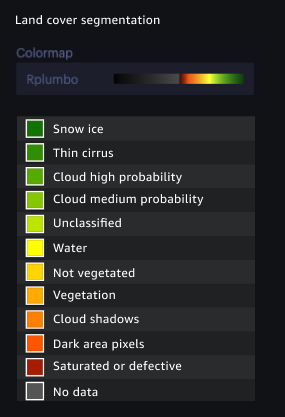As traduções são geradas por tradução automática. Em caso de conflito entre o conteúdo da tradução e da versão original em inglês, a versão em inglês prevalecerá.
Visualização usando recursos SageMaker geoespaciais
Usando as funcionalidades de visualização fornecidas pela Amazon SageMaker Geospatial, você pode visualizar dados geoespaciais, as entradas para suas VEJ tarefas EOJ ou tarefas, bem como as saídas exportadas do seu bucket do Amazon S3. A ferramenta de visualização é desenvolvida pelo Foursquare Studio
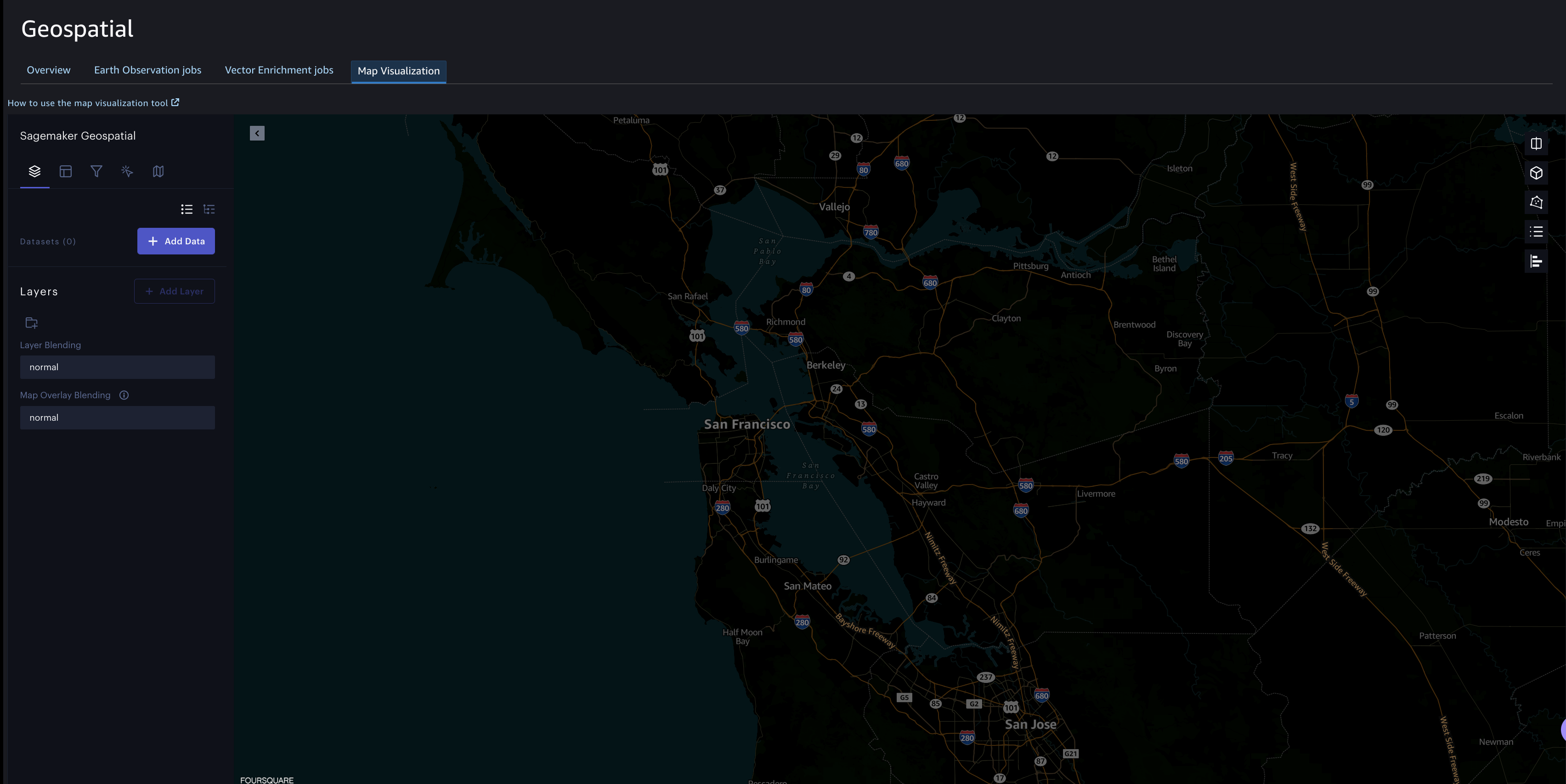
Você pode usar o painel de navegação à esquerda para adicionar dados, camadas, filtros e colunas. Você também pode fazer modificações na forma como você interage com o mapa.
Conjunto de dados
A fonte de dados usada para visualização é chamada de conjunto de dados. Para adicionar dados para visualização, escolha Adicionar dados no painel de navegação à esquerda. Você pode carregar os dados do seu bucket do Amazon S3 ou da sua máquina local. Os formatos de dados suportados sãoCSV, JSON e Geo. JSON Você pode adicionar vários conjuntos de dados ao seu mapa. Depois de carregar o conjunto de dados, você poderá vê-lo carregado na tela do mapa.
Camadas
No painel de camadas, uma camada é criada e preenchida automaticamente quando você adiciona um conjunto de dados. Se seu mapa consistir em mais de um conjunto de dados, você poderá selecionar qual conjunto de dados pertence a uma camada. Você pode criar novas camadas e agrupá-las. SageMaker SageMaker os recursos geoespaciais suportam vários tipos de camadas, incluindo ponto, arco, ícone e polígono.
Você pode escolher qualquer ponto de dados em uma camada para ter um Resumo. Você também pode personalizar ainda mais os pontos de dados. Por exemplo, você pode escolher o tipo de camada como Ponto e depois Cor de preenchimento com base em qualquer coluna do seu conjunto de dados. Você também pode alterar o raio dos pontos.
A imagem a seguir mostra o painel de camadas suportado pelos recursos SageMaker geoespaciais.
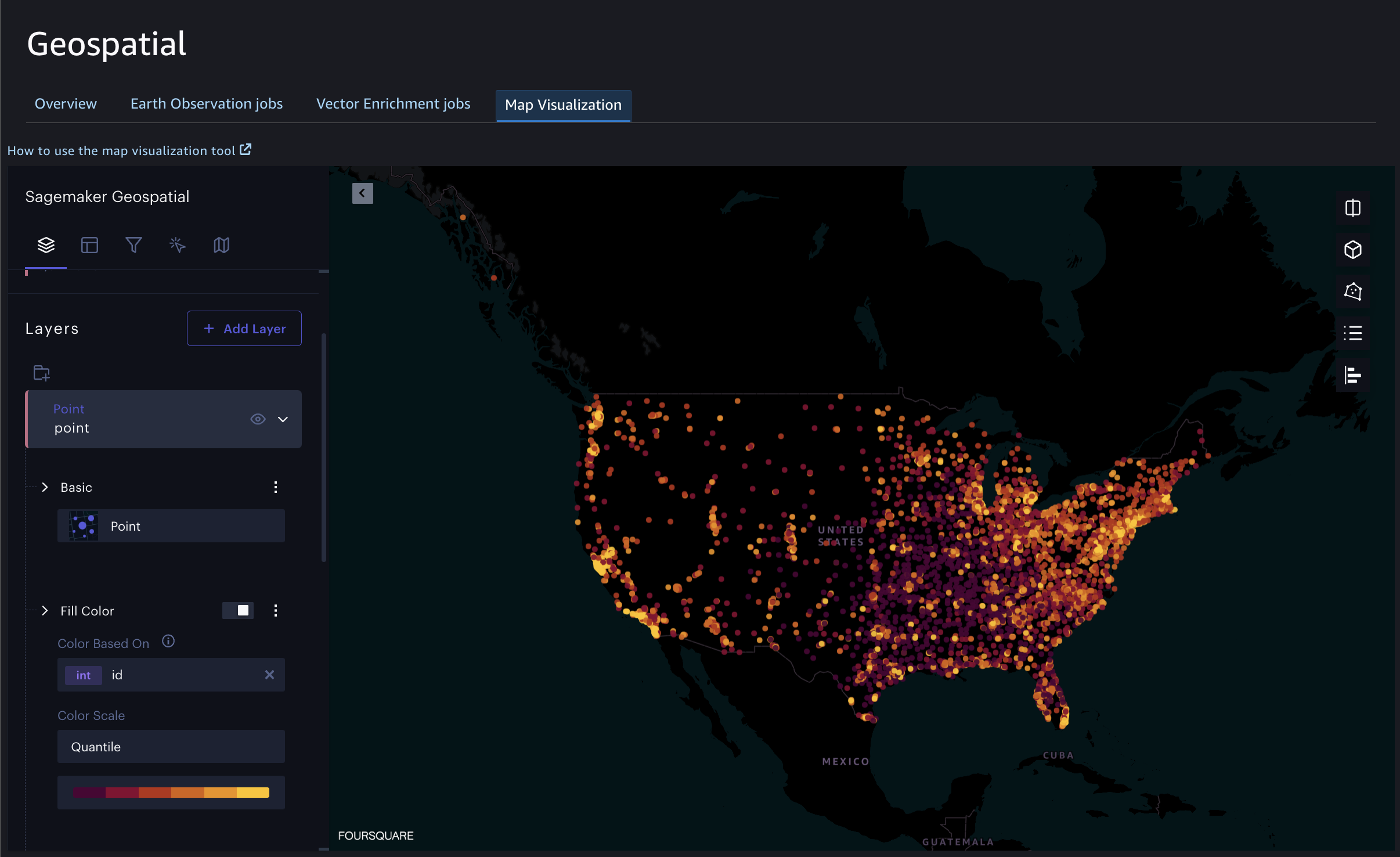
Columns
É possível visualizar as colunas presentes no seu conjunto de dados usando a aba Colunas no painel de navegação esquerdo.
Filtros
Você pode usar filtros para limitar os pontos de dados exibidos no mapa.
Interações
No painel Interações, você pode personalizar a forma como você interage com o mapa. Por exemplo, você pode escolher quais métricas exibir ao passar o mouse sobre a dica de ferramenta de um ponto de dados.
Mapa base
Atualmente, SageMaker só suporta o mapa base Amazon Dark.
Modos de mapa dividido
Você pode ter um mapa único, mapas duplos ou mapas deslizantes. Com o Dual Maps, você pode comparar o mesmo mapa side-by-side usando camadas diferentes. Use os mapas deslizantes para sobrepor dois mapas um ao outro e use o separador deslizante para compará-los. Você pode escolher o modo de mapa dividido escolhendo o botão Modo dividido no canto superior direito do seu mapa.
Legendas para EOJ na interface SageMaker geoespacial
A visualização da saída de an EOJ depende da operação escolhida para criá-la. A legenda é baseada na escala de cores padrão. É possível ver a legenda escolhendo o botão Mostrar legenda no canto superior direito do seu mapa.
Índice espectral
Ao visualizar a saída de uma EOJ que usa a operação de índice espectral, você pode mapear a categoria com base na cor da legenda, conforme mostrado.
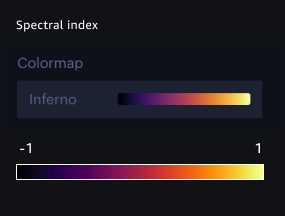
Mascaramento de nuvem
Ao visualizar a saída de um EOJ que usa a operação de mascaramento de nuvem, você pode mapear a categoria com base na cor da legenda, conforme mostrado.
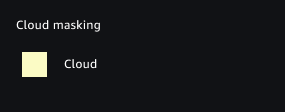
Segmentação da cobertura do solo
Ao visualizar a saída de um EOJ que usa a operação de Segmentação da Cobertura do Solo, você pode mapear a categoria com base na cor da legenda, conforme mostrado.